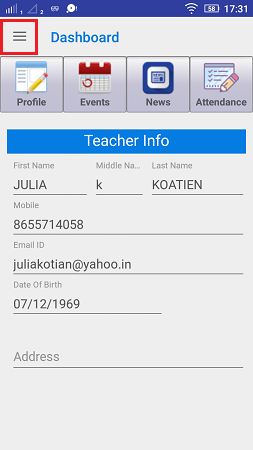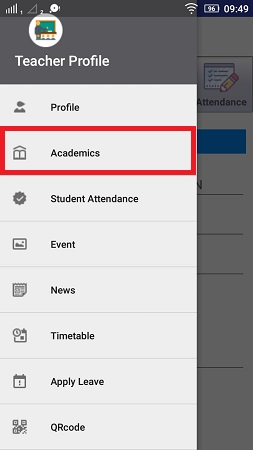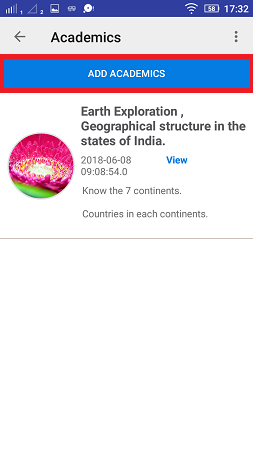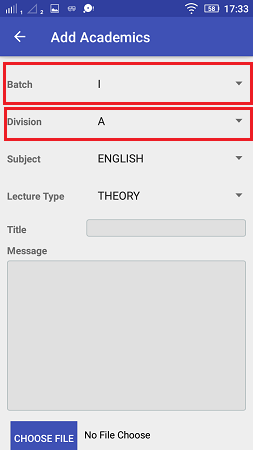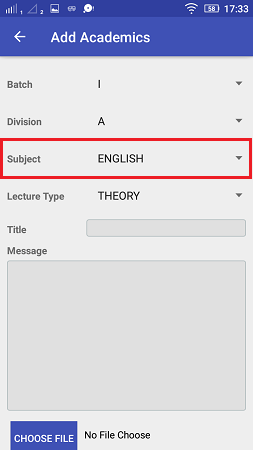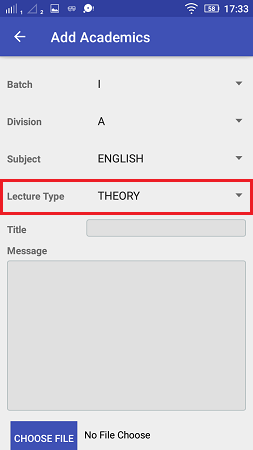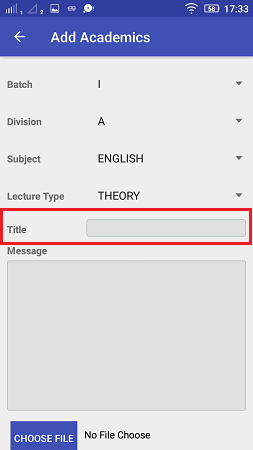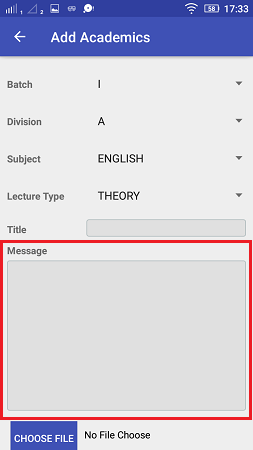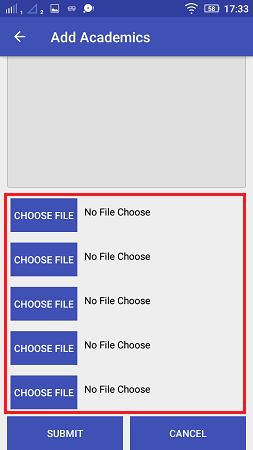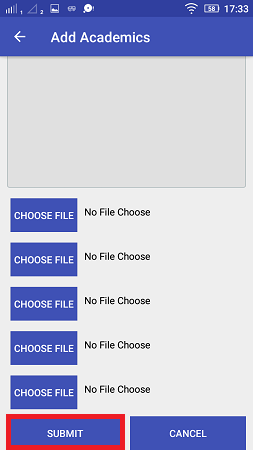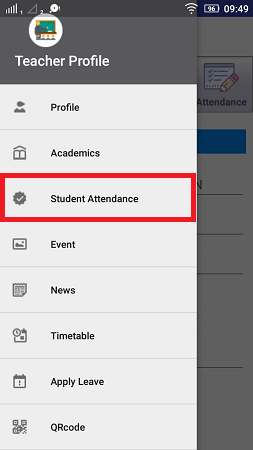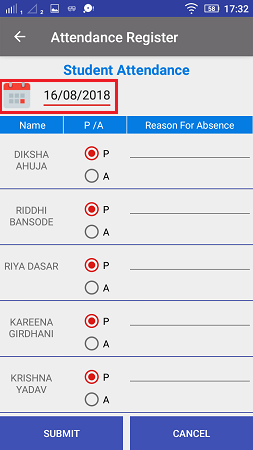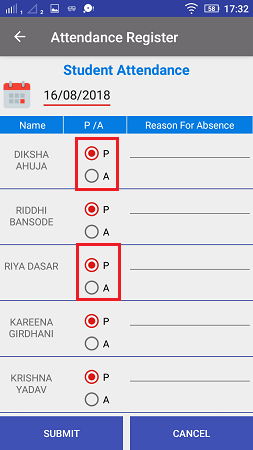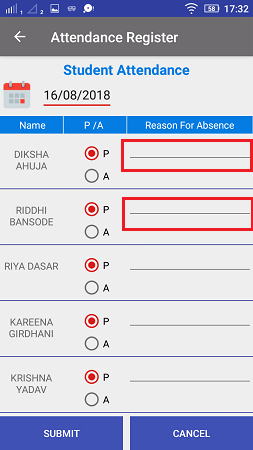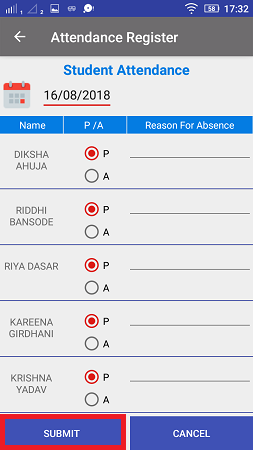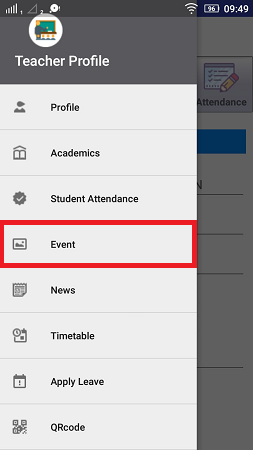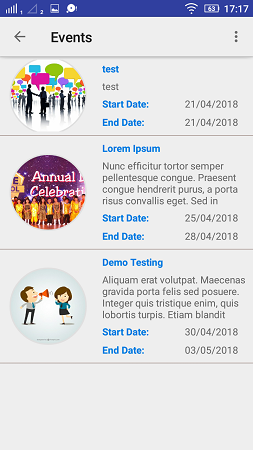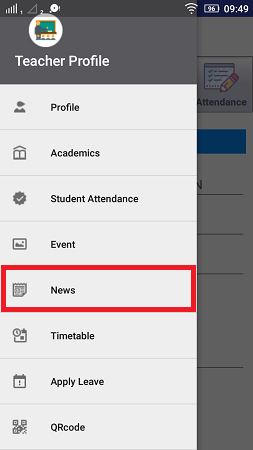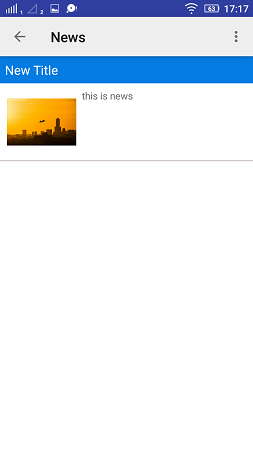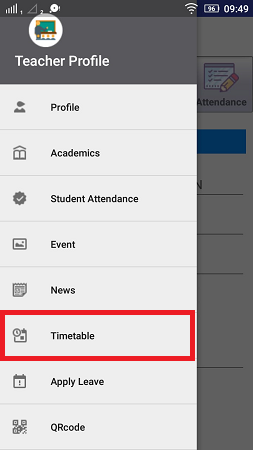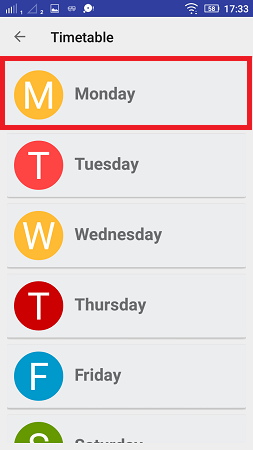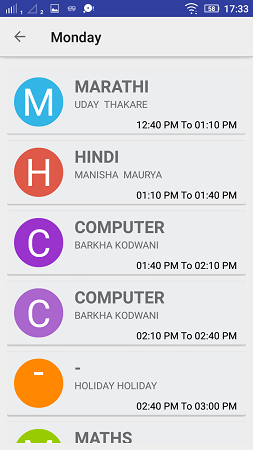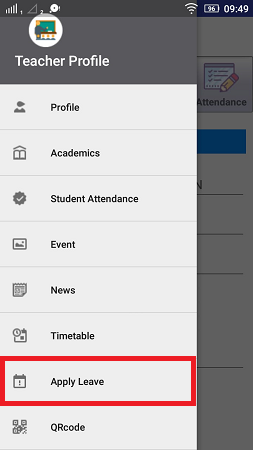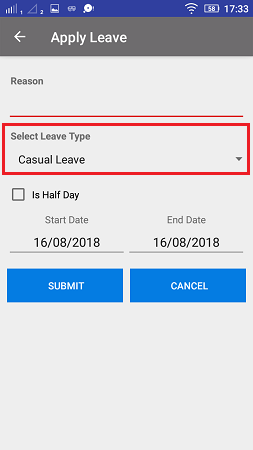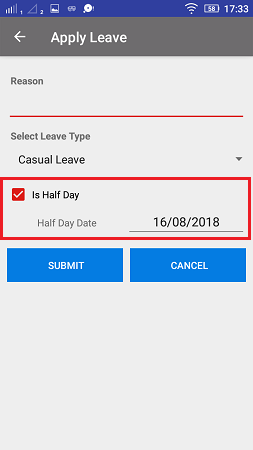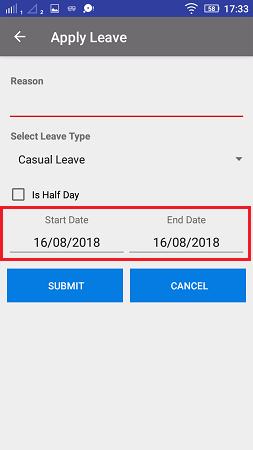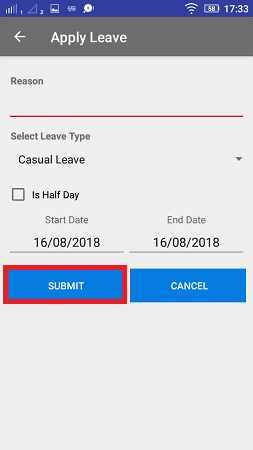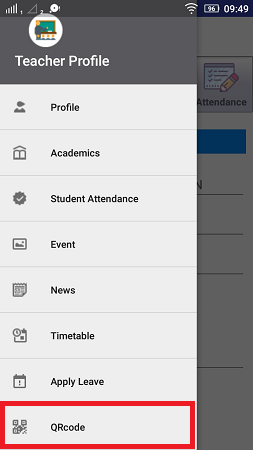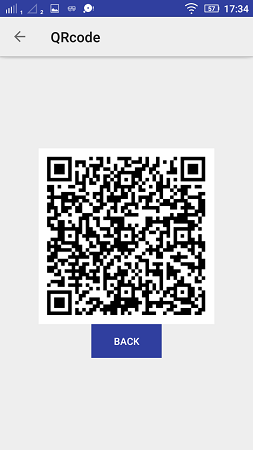Teacher Module
CLICK HERE FOR WEB GUIDE
Learn how to add academics
-
Click on menu icon on top bar left side. Menu will open.
-
Click on Academics link.
-
Click on Add Academics button.
-
Please select batch and division
-
Please select subject
-
Please select lecture type
-
Please enter title for academics
-
Please academics text
-
Please upload related files and images
-
Click on Submit button.
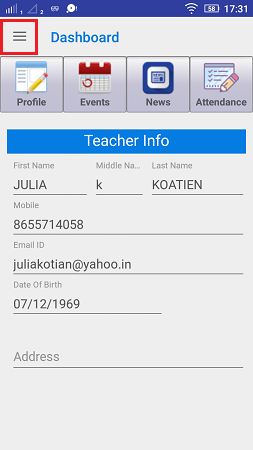
Learn how to take student attendance
-
Click on menu icon on top bar left side. Menu will open.
-
Click on Student Attendance link.
-
Select batch, division and click on Submit button. Student list will load.
-
Choose attendance date.
-
Choose present or absent status.
-
Enter reason for absence.
-
Click on Submit button.
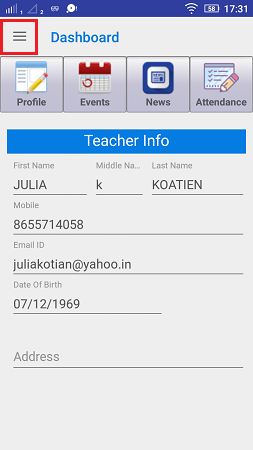
Learn how to see events/gallery
-
Click on menu icon on top bar left side. Menu will open.
-
Click on Events/Gallery link.
-
All events will be loaded on this page
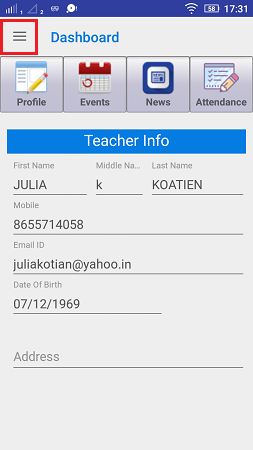
Learn how to see news
-
Click on menu icon on top bar left side. Menu will open.
-
Click on News link.
-
All news will be loaded on this page
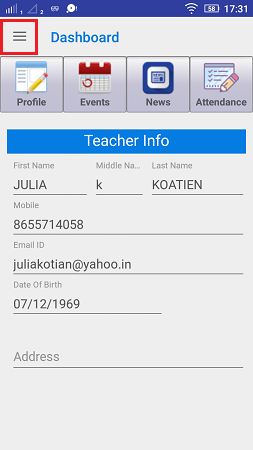
Learn how to see time table
-
Click on menu icon on top bar left side. Menu will open.
-
Click on Time Table link. Weekdays will be open.
-
Click on any day you want.
-
All day schedule will be displayed.
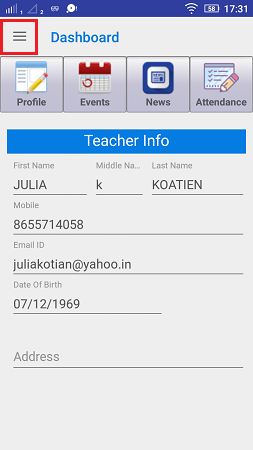
Learn how to apply for a leave
-
Click on menu icon on top bar left side. Menu will open.
-
Click on Apply Leave link.
-
Please enter reason for leave
-
Please select leave type
-
Please check if half day, and enter date for hald day leave
-
Please don't check if full day leave, and enter from date and to day of leave
-
Please click on Submit button.
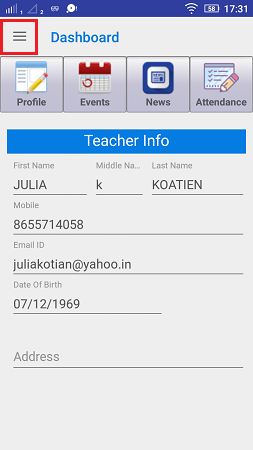
Learn how to see QR code
-
Click on menu icon on top bar left side. Menu will open.
-
Click on QR Code link.
-
QR code will be loaded.